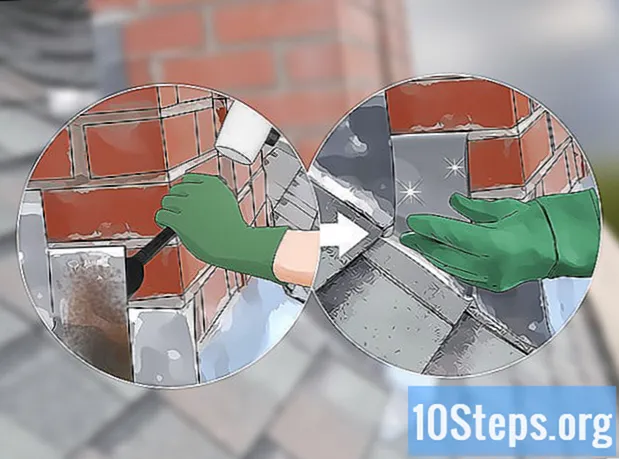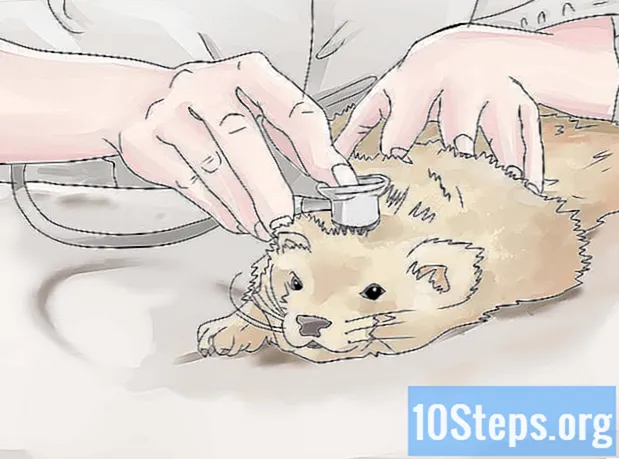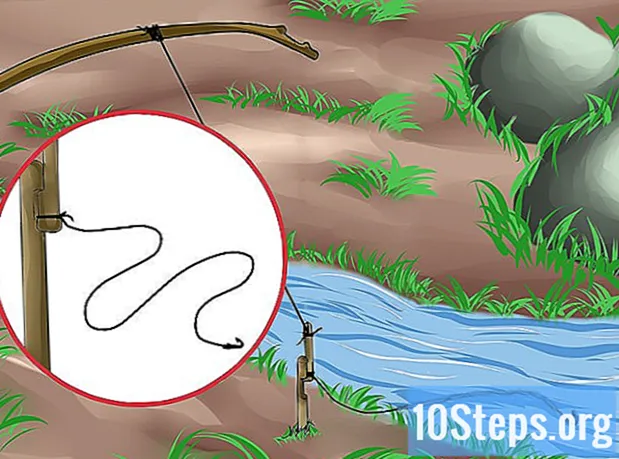Kandungan
Outlook Express adalah nama klien e-mel yang disertakan dengan Internet Explorer sebelum versi 7.0. Ia sering diedarkan dengan sistem operasi Microsoft yang dikeluarkan sebelum Windows Vista. Outlook Express diganti namanya menjadi Windows Mail untuk pelepasan Windows Vista dan, sekali lagi, ke Windows Live Mail, sebelum peluncuran Windows 7. Beberapa pengguna sistem operasi Microsoft sebelum Windows Vista mungkin ingin menghapus Outlook Express untuk menyekat akses pengguna ke ciri tersebut atau untuk mengelakkan ketidaksesuaian dengan pelanggan e-mel pilihan lain. Ikuti langkah-langkah ini untuk mengetahui cara menyahpasang Outlook Express dari Windows XP, Windows Server 2000 dan Windows Server 2003.
Langkah-langkah
Kaedah 1 dari 4: Memaparkan Fail dan Folder Tersembunyi

Akses pilihan "Sembunyikan Fail dan Folder". Untuk mengeluarkan Outlook Express dari komputer, anda mesti dapat melihat fail sistem dan folder yang biasanya disembunyikan oleh tetapan konfigurasi lalai. Di panel kawalan, klik dua kali ikon My Computer.
Tunjukkan fail dan folder tersembunyi. Dari menu Tools, pilih Folder Options dan klik tab View. Di bawah "Sembunyikan fail dan folder", pilih pilihan "Tunjukkan fail dan folder tersembunyi", kemudian hapus pilihan kotak centang "Sembunyikan pelanjutan untuk jenis fail yang diketahui".
Kaedah 2 dari 4: Namakan semula folder Windows Explorer

Akses folder Windows Explorer. Dari menu Mula, pilih Aksesori dan kemudian Penjelajah Windows.
Cari folder berikut dalam folder Windows Explorer. Masukkan nama pengguna anda di mana sahaja "nama pengguna" muncul.
- Cari C: Program Files Common Files Microsoft Shared Stationery.
- Pergi ke C: Documents and Settings username Application Data Identities.
- Cari C: Dokumen dan Tetapan nama pengguna Data Aplikasi Microsoft Buku Alamat.
Namakan semula setiap folder. Masukkan perkataan Inggeris "old" diikuti dengan "underline" (old_) di awal nama folder. Tukar nama setiap folder mengikut contoh berikut.
- Namakan semula menjadi C: Program Files Common Files Microsoft Shared old_Stationery.
- Tukar nama menjadi C: Documents and Settings username Application Data old_Identities.
- Tetapkan nama baru ke C: Documents and Settings username Application Data Microsoft old_Address Book.
Kaedah 3 dari 4: Padam kunci pendaftaran untuk Outlook Express
Keluarkan entri Outlook Express dari pendaftaran Windows. Buka menu Mula dan pilih Jalankan. Ketik perintah "regedit" di medan "Buka" dan tekan Enter. Cari kunci pendaftaran berikut dalam senarai, dan hapus dengan mengklik kanan pada masing-masing dan memilih pilihan "Padam" dari menu.
- Cari dan hapuskan entri HKEY_LOCAL_MACHINE Software Microsoft Outlook Express.
- Cari dan alih keluar entri HKEY_LOCAL_MACHINE Software Microsoft WAB.
- * Cari dan hapus entri HKEY_CURRENT_USER Software Microsoft Outlook Express.
- Cari dan padamkan entri HKEY_CURRENT_USER Identities.
- Cari dan alih keluar entri HKEY_CURRENT_USER Software Microsoft WAB.
- Cari dan hapus entri HKEY_LOCAL_MACHINE Software Microsoft Active Setup Installed Components {44BBA840 - CC51 -11CF- AAFA - 00AA00B6015C}.
Kaedah 4 dari 4: Namakan semula sambungan fail Outlook Express
Cari dan namakan semula sambungan fail yang diperlukan. Pilih ciri carian dari menu Mula dan pilih pilihan "Fail atau folder". Ketikkan setiap nama fail berikut di bidang carian dan tekan Enter. Perhatikan bahawa untuk setiap carian yang dilakukan, dua hasil muncul. Untuk membuang Outlook Express, anda mesti mengubah peluasan fail untuk kedua-dua hasil.
- Akses fail yang dipanggil inetcomm.dll dan ubah ke Inetcomm.old.
- Cari fail bernama MSOEACCT.DLL dan ganti pelanjutan "dll" dengan "lama".
- Cari fail Msoert2.dll dan namakan semula menjadi msoert2.old.
- Akses fail yang disebut msoe.dll dan ubah menjadi msoe.old.
- Cari fail msimn.exe dan ganti pelanjutan "exe" dengan "lama".
- Cari fail oeimport.dll dan namakan semula menjadi oeimport.old.
- Akses fail bernama Oemiglib.dll dan ubah ke oemiglib.old.
- Cari fail oemig50.exe dan namakan semula menjadi oemig50.old.
- Cari fail Setup50.exe dan ganti pelanjutan "exe" dengan "lama".
- Akses fail yang disebut wab.exe dan ubah ke wab.old.
- Cari fail wabfind.dll dan ganti pelanjutan "dll" dengan "lama".
- Cari fail wabimp.dll dan namakan semula menjadi wabimp.old.
- Akses fail bernama Wabmig.exe dan ubah ke wabimp.old.
- Cari fail Csapi3t1.dll dan ganti pelanjutan "dll" dengan "lama".
- Akses fail yang disebut directdb.dll dan namakan semula menjadi directdb.old.
- Cari fail wab32.dll dan ubah menjadi wab32.dll.
- Cari fail wab32res.dll dan ganti pelanjutan "dll" dengan "lama".
Petua
- Anda mesti log masuk sebagai pentadbir untuk mengakses ciri yang diperlukan untuk menyahpasang Outlook Express.
- Pastikan anda membuat sandaran sistem operasi anda sebelum anda memulakan dengan menetapkan titik pemulihan.
Amaran
- Dalam versi Windows Vista sebelumnya, Outlook Express digabungkan sepenuhnya dan berkongsi beberapa saling bergantung dengan program dan sumber sistem operasi lain. Melepaskan Outlook Express dari komputer anda boleh menyebabkan beberapa ciri berhenti berfungsi dengan betul.